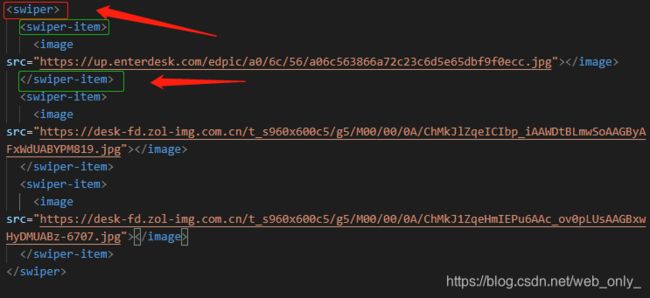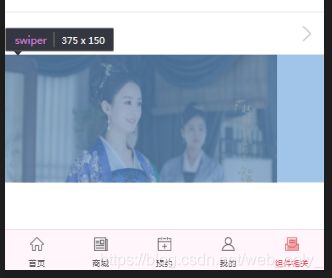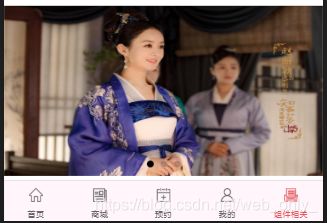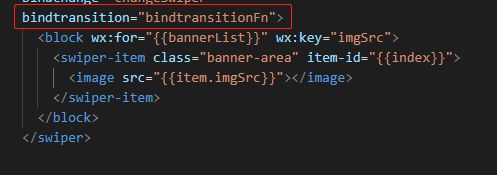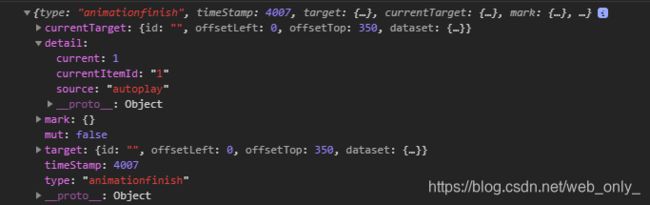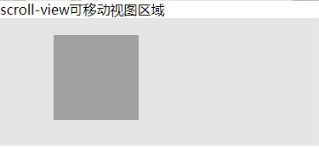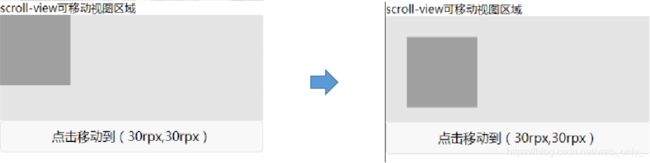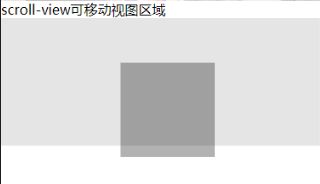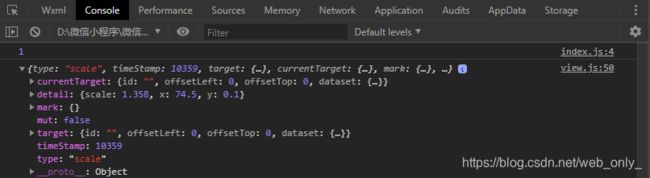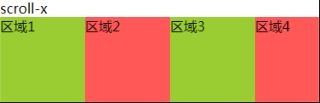微信小程序(组件--视图组件)
【前言】
什么是组件?
- 组件就是我们写HTML的一些基本标签,比如div、span、p、ul、li等。在大多数HTML里面的标签,很多都是要自己写上一些效果的,但是在小程序里面,很多标签都带有自己的效果,可以实现一些简单的JS逻辑。
- 微信小程序里有很多很有意思的组件,这些组件给我们开发小程序提供了很大的便利
简介
- 一个小程序页面可以分解成多个部分组成,组件就是小程序页面的基本组成单元。为了让开发者可以快速进行开发,小程序的宿主环境提供了一系列基础组件。
- 组件是在WXML模板文件声明中使用的,WXML的语法和HTML语法相似,小程序使用标签名来引用一个组件,通常包含开始标签和结束标签,该标签的属性用来描述该组件。
组件类型
小程序按照应用场景将组件分为以下几个常用类型
- 视图容器组件—view、swiper
- 基础内容组件—icon
- 表单组件
- 导航组件
- 媒体组件
- 地图组件
- 画布组件
tabBar页面
首先新建视图文件夹,编写测试视图容器组件代码,文件结构:

为了方便查看调试代码,接下来新建个组件相关的tabBar,用来测试相关组件效果
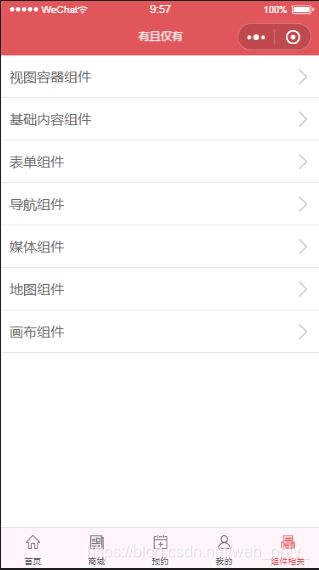
<view class="list-area">
<block wx:for="{{list}}" wx:key="name">
<view class="list-item" bindtap="{{item.tap}}">
<text>{{item.name}}</text>
<view class="list-item-btn">
<image src="/static/tabs/right.png"></image>
</view>
</view>
</block>
</view>
.list-item{
width: 100%;
height: 100rpx;
border-bottom: 2rpx solid rgba(0, 0, 0, 0.1);
display: flex;
justify-content: space-between;
align-items: center;
box-sizing: border-box;
padding: 0 20rpx;
color: #666;
}
.list-item-btn image{
display: block;
width: 40rpx;
height: 40rpx;
}
data: {
list:[
{ name: '视图容器组件', tap: 'viewFn' },
{ name: '基础内容组件', tap: 'basicFn' },
{ name: '表单组件', tap: 'formFn' },
{ name: '导航组件', tap: 'navigateFn' },
{ name: '媒体组件', tap: 'mediaFn' },
{ name: '地图组件', tap: 'mapFn' },
{ name: '画布组件', tap: 'canvasFn' }
]
},
视图容器组件
视图容器组件
- view视图容器
- swiper滑块视图容器组件和swiper-item滑块组件
- movable-area可移动区域组件与movable-view可移动视图组件
- scroll-view可滚动视图区域
(1)view视图容器
View组件:是小程序里面的基本组件,它相当于HTML里面的div标签,它拥有几个很棒的属性,可以用来简化我们的小程序开发。
参数:
- hover-class 这个属性后面接string,string是一个类名,在这个组件被点击的时候,加上string这个类,相当于PC端的鼠标移动上去的效果
- hover-stop-propagation 布尔类型值,用于阻止hover-class的冒泡行为
- hover-start-time 点击view之后,string延迟多少毫秒出现
- hover-stay-time 手指松开后string保留时间,单位毫秒
| 属性 | 类型 | 默认值 | 是否必填 | 作用 |
|---|---|---|---|---|
| hover-class | string | none | 否 | 指定按下去的样式类。当 hover-class=“none” 时,没有点击态效果 |
| hover-stop-propagation | boolean | false | 否 | 指定是否阻止本节点的祖先节点出现点击态 |
| hover-start-time | number | 50 | 否 | 按住后多久出现点击态,单位毫秒 |
| hover-stay-time | number | 600 | 否 | 手指松开后点击态保留时间,单位毫秒 |
(2)滑块视图容器swiper和滑块swiper-item组件
- swiper大图滚动组件;很多时候在banner那里,要加上大图滚动的效果,这个组件可以很轻易的帮助我们完成这个工作。
- 滑块视图容器swiper中只可放置swiper-item组件,否则会导致未定义的行为。swiper是大图滚动的最外层标签,swiper-item里面是每一个滚动项。
①swiper滑块容器组件默认样式
swiper{
display: block;
height: 150px;
}
②swiper-item默认宽高100%
③image图片默认样式
image{
width: 320px;
height: 240px;
display: inline-block;
overflow: hidden;
}
接下来调整下样式
swiper{
width: 100%;
height: 400rpx;
}
swiper swiper-item{
width: 100%;
height: 360rpx;
}
swiper swiper-item image{
width: 100%;
height: 100%;
display: block;
}
(2)滑块视图容器swiper—参数
| 属性 | 类型 | 默认值 | 是否必填 | 作用 |
|---|---|---|---|---|
| indicator-dots | boolean | false | 否 | 是否显示面板指示点 |
| indicator-color | color | rgba(0, 0, 0, .3) | 否 | 指示点颜色 |
| indicator-active-color | color | #000000 | 否 | 当前选中的指示点颜色 |
滑块swiper-item组件一般都是通过循环得出,所以这里做下调整
<swiper indicator-dots="{{dotsStatus}}"
indicator-color="{{dotsColor}}"
indicator-active-color="{{dotsActiveColor}}"
class="banner-area">
<block wx:for="{{bannerList}}" wx:key="imgSrc">
<swiper-item class="banner-area">
<image src="{{item.imgSrc}}"></image>
</swiper-item>
</block>
</swiper>
/**
* 页面的初始数据
*/
data: {
bannerList:[
{ imgSrc: 'https://up.enterdesk.com/edpic/a0/6c/56/a06c563866a72c23c6d5e65dbf9f0ecc.jpg' },
{ imgSrc: 'https://desk-fd.zol-img.com.cn/t_s960x600c5/g5/M00/00/0A/ChMkJlZqeICIbp_iAAWDtBLmwSoAAGByAFxWdUABYPM819.jpg' },
{ imgSrc: 'https://desk-fd.zol-img.com.cn/t_s960x600c5/g5/M00/00/0A/ChMkJ1ZqeHmIEPu6AAc_ov0pLUsAAGBxwHyDMUABz-6707.jpg' }
],
dotsStatus:true,/**开启指示点 */
dotsColor:'rgba(0,0,0,0.2)',/**指示点颜色 */
dotsActiveColor: '#000000'/**激活点颜色 */
},
| 属性 | 类型 | 默认值 | 是否必填 | 作用 |
|---|---|---|---|---|
| autoplay | boolean | false | 否 | 是否自动切换 |
| interval | number | 5000 | 否 | 自动切换时间间隔 |
| duration | number | 500 | 否 | 滑动动画时长 |
| circular | boolean | false | 否 | 是否采用衔接滑动 |
| vertical | boolean | false | 否 | 滑动方向是否为纵向 |
| current | number | 0 | 否 | 当前所在滑块的 index() |
(2)滑块视图容器swiper和滑块swiper-item组件
自动切换与方向:接下来依次测试下
<swiper indicator-dots="{{dotsStatus}}"
indicator-color="{{dotsColor}}"
indicator-active-color="{{dotsActiveColor}}"
class="banner-area"
autoplay="{{autoplayValue}}"
interval="{{intervalValue}}"
duration="{{durationValue}}"
circular="{{circularValue}}"
vertical="{{verticalValue}}"
current="{{currentValue}}">
<block wx:for="{{bannerList}}" wx:key="imgSrc">
<swiper-item class="banner-area">
<image src="{{item.imgSrc}}"></image>
</swiper-item>
</block>
</swiper>
data: {
bannerList:[
{ imgSrc: 'https://up.enterdesk.com/edpic/a0/6c/56/a06c563866a72c23c6d5e65dbf9f0ecc.jpg' },
{ imgSrc: 'https://desk-fd.zol-img.com.cn/t_s960x600c5/g5/M00/00/0A/ChMkJlZqeICIbp_iAAWDtBLmwSoAAGByAFxWdUABYPM819.jpg' },
{ imgSrc: 'https://desk-fd.zol-img.com.cn/t_s960x600c5/g5/M00/00/0A/ChMkJ1ZqeHmIEPu6AAc_ov0pLUsAAGBxwHyDMUABz-6707.jpg' }
],
dotsStatus:true,/**开启指示点 */
dotsColor:'rgba(0,0,0,0.2)',/**指示点颜色 */
dotsActiveColor: '#000000',/**激活点颜色 */
autoplayValue:true,/**开启自动播放 */
intervalValue: '3000',/**自动切换时间间隔 */
durationValue: '600',/**滑动动画时长 */
circularValue: true,/**是否采用衔接滑动 */
verticalValue: false,/**滑动方向是否为纵向 */
currentValue: '0'/**当前所在滑块的index */
},
布局样式
| 属性 | 类型 | 默认值 | 是否必填 | 作用 |
|---|---|---|---|---|
| previous-margin | string | “0px” | 否 | 前边距,可用于露出前一项的一小部分,接受 px 和 rpx 值 |
| next-margin | string | “0px” | 否 | 后边距,可用于露出后一项的一小部分,接受 px 和 rpx 值 |
| display-multiple-items | number | 1 | 否 | 同时显示的滑块数量 |
| bindchange | function | 否 | current 改变时会触发 change 事件 |
布局样式
| previous-margin | string | “0px” | 否 | 前边距,可用于露出前一项的一小部分,接受 px 和 rpx 值 |
|---|---|---|---|---|
| next-margin | string | “0px” | 否 | 后边距,可用于露出后一项的一小部分,接受 px 和 rpx 值 |
<swiper previous-margin="{{previousMargin}}" next-margin="{{nextMargin}}">
<!-- 轮播内容 -->
</swiper>
data{
previousMargin:'60rpx',/**前边距 */
nextMargin:'60rpx'/**后边距 */
},
| bindchange | function | 否 | current 改变时会触发 change 事件 |
|---|
bindchange="changeSwiper"
/**切换触发 */
changeSwiper(event){
console.log(event.detail);
},
current:当前滑块组件索引;
source:切换的原因/操作
(2)注意:滑块swiper-item组件属性
仅可放置在swiper组件中,宽高自动设置为100%
| 属性 | 类型 | 默认值 | 是否必填 | 作用 |
|---|---|---|---|---|
| item-id | string | 无 | 否 | 该 swiper-item 的标识符 |

设置完item-id即滑块组件swiper-item 的标识符后,bindchange事件触发时,便可获取该滑块组件标识符currentItemId
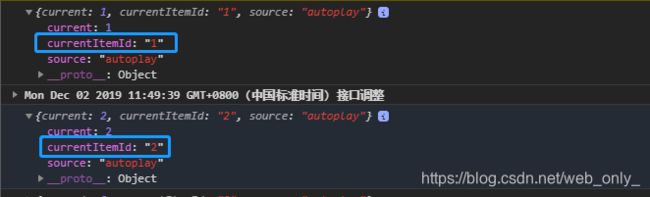
(2)滑块视图容器swiper和滑块swiper-item组件
change事件 source 返回值
从 1.4.0 开始,change事件增加 source字段,表示导致变更的原因,可能值如下:
- autoplay 自动播放导致swiper变化
- touch 用户划动引起swiper变化
- 其它原因将用空字符串表示
微信小程序swiper实现滑动放大缩小效果

篇幅问题,详情参见下节小编文章
滑块视图容器swiper属性
| 属性 | 类型 | 默认值 | 是否必填 | 作用 |
|---|---|---|---|---|
| easing-function | string | “default” | 否 | 指定 swiper 切换缓动动画类型 |
easing-function 的合法值
- default默认缓动函数;②linear线性动画;③easeInCubic缓入动画
- easeOutCubic缓出动画;⑤easeInOutCubic缓入缓出动画
| 属性 | 类型 | 默认值 | 是否必填 | 作用 |
|---|---|---|---|---|
| bindtransition | function | 无 | 否 | swiper-item 的位置发生改变时会触发 transition 事件,event.detail = {dx: dx, dy: dy} |
| bindanimationfinish | function | 无 | 否 | 动画结束时会触发 animationfinish 事件,event.detail 同上 |
/**swiper-item的位置发生改变时会触发transition事件 */
bindtransitionFn(event){
console.log(event.detail);
},
bindtransition属性设置完毕后,此时滑动轮播图,会触发该事件
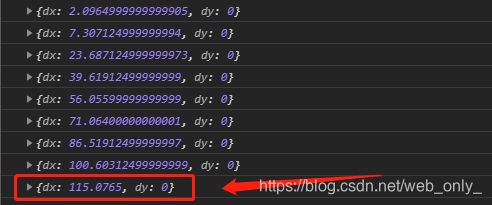
bindanimationfinish
bindanimationfinish="bindanimationfinishFn"
/**动画结束时触发 */
bindanimationfinishFn(option){
console.log(option)
},
小结:
类似于swiper-item和swiper关系。movable-view移动视图必须在 movable-area 移动区域组件中,并且必须是直接子节点,否则不能移动
(3)可移动视图区域movable-area与可移动视图movable-view
movable-view为可移动视图,在页面中可以拖拽滑动。
<view>scroll-view可移动视图区域</view>
<movable-area class="moveArea">
<movable-view direction="all" class="moveViewl"></movable-view>
</movable-area>
/* 可移动容器 */
.moveArea{
width: 100%;
height: 300rpx;
background-color: rgba(0, 0, 0, 0.1);
}
/* 可移动区域 */
.moveArea .moveViewl{
width: 50rpx;
height: 50rpx;
background-color: rgba(0, 0, 0, 0.3);
}
注意:类似于swiper-item和swiper关系。movable-view移动视图必须在 movable-area 移动区域组件中,并且必须是直接子节点,否则不能移动
movable-view参数
| 属性 | 类型 | 默认值 | 是否必填 | 作用 |
|---|---|---|---|---|
| direction | string | none | 否 | movable-view的移动方向,属性值有all、vertical、horizontal、none |
| inertia | boolean | false | 否 | movable-view是否带有惯性 |
| out-of-bounds | boolean | false | 否 | 超过可移动区域后,movable-view是否还可以移动 |
| friction | number | 2 | 否 | 摩擦系数,用于控制惯性滑动的动画,值越大摩擦力越大,滑动越快停止;必须大于0,否则会被设置成默认值 |
| disabled | boolean | false | 否 | 是否禁用 |
| scale | boolean | false | 否 | 是否支持双指缩放,默认缩放手势生效区域是在movable-view内 |
| scale-min | number | 0.5 | 否 | 定义缩放倍数最小值 |
| scale-max | number | 10 | 否 | 定义缩放倍数最大值 |
| scale-value | number | 1 | 否 | 定义缩放倍数,取值范围为 0.5 - 10 |
direction
direction为可移动方向:all所有方向、vertical竖直方向、horizontal水平方向、none不移动
inertia
inertia惯性设置为true时,松开手指后,移动视图movable-view仍然会滑行一段距离。
out-of-bounds
out-of-bounds(极限/限制范围)设为true时,超出仍可移动
friction
friction摩擦系数越大(高速路),惯性滑动距离越短;friction摩擦系数越小(滑冰场),惯性滑动距离越远;
disabled
官方文档:disabled为true时禁用移动视图
问题:disabled="false"时,与设置为true一样。
注意:与hover-stop-propagation属性类似,只要添加了该属性,不管设置为true还是false,都会禁用生效。
scale
问题:movable-view设置scale为true后,发现无法缩放
原因:可移动视图movable-view太小,缩放手势生效区域小,重设视图大小即可
/* 可移动区域 */
.moveArea .moveViewl{
width: 200rpx;
height: 200rpx;
background-color: rgba(0, 0, 0, 0.3);
}
| 属性 | 类型 | 默认值 | 是否必填 | 作用 |
|---|---|---|---|---|
| scale-area | Boolean | false | 否 | 当里面的movable-view设置为支持双指缩放时,设置此值可将缩放手势生效区域修改为整个movable-area |
给可移动视图区域movable-area设置scale-area为true时,此时便将缩放手势生效区域修改为整个movable-area
(3)可移动视图区域movable-area与视图movable-view
movable-view参数
| 属性 | 类型 | 默认值 | 是否必填 | 作用 |
|---|---|---|---|---|
| scale-min | number | 0.5 | 否 | 定义缩放倍数最小值 |
| scale-max | number | 10 | 否 | 定义缩放倍数最大值 |
| scale-value | number | 1 | 否 | 定义缩放倍数,取值范围为 0.5 - 10 |
- scale-min缩小临界值为0.5,即宽高最多缩小一半
- scale-max方法临界值为10,即宽高最多放大10倍
- scale-value定义初始渲染时的缩放倍数,默认为wxss样式定义大小
| 属性 | 类型 | 默认值 | 是否必填 | 作用 |
|---|---|---|---|---|
| x | number | 无 | 否 | 定义x轴方向的偏移,如果x的值不在可移动范围内,会自动移动到可移动范围;改变x的值会触发动画 |
| y | number | 无 | 否 | 定义y轴方向的偏移,如果y的值不在可移动范围内,会自动移动到可移动范围;改变y的值会触发动画 |
| damping | number | 20 | 否 | 阻尼系数,用于控制x或y改变时的动画和过界回弹的动画,值越大移动越快 |
x="{{xValue}}"
y="{{yValue}}"
<button bindtap="moveAreaFn">点击移动到(30rpx,30rpx)</button>
data: {
xValue:0,
yValue:0
},
moveAreaFn(){
this.setData({
xValue:30,
yValue:30
})
},
| damping | number | 20 | 否 | 阻尼系数,用于控制x或y改变时的动画和过界回弹的动画,值越大移动越快 |
|---|
| 属性 | 类型 | 默认值 | 是否必填 | 作用 |
|---|---|---|---|---|
| bindchange | function | 无 | 否 | 拖动过程中触发的事件 |
| bindscale | function | 无 | 否 | 拖动过程中触发的事件 |
bindchange参数source
| 值 | 作用 |
|---|---|
| touch | 拖动 |
| touch-out-of-bounds | 超出移动范围 |
| out-of-bounds | 超出移动范围后的回弹 |
| friction | 惯性 |
| 空字符串 | setData |
bindchange 返回的 source 表示产生移动的原因
movable-view参数
| bindscale | function | 无 | 否 | 缩放过程中触发的事件 |
|---|
bindscale="bindscaleFn"
bindscaleFn(option){
console.log(option)
},
x:x轴方向偏移
y:y轴方向偏移
scale:倍数
小结:
①movable-view 必须设置width和height属性,不设置默认为10px
②movable-view 默认为绝对定位,top和left属性为0px
(4)可滚动视图区域scroll-view
scroll-view为滚动视图,分为水平滚动和垂直滚动。
| 属性 | 类型 | 默认值 | 是否必填 | 作用 |
|---|---|---|---|---|
| scroll-x | boolean | false | 否 | 允许横向滚动 |
| scroll-y | boolean | false | 否 | 允许横向滚动 |
注意:滚动视图垂直滚动时,一定要设置高度,否则的话scroll-view不会
生效。滚动视图常用的地方一般都是Item项比较多的界面
| scroll-y | boolean | false | 否 | 允许横向滚动 |
|---|
<view>可滚动视图区域scroll-view</view>
<scroll-view scroll-y="true" class="scrollY">
<view>区域1</view>
<view>区域2</view>
<view>区域3</view>
</scroll-view>
/* 可滚动视图区域 */
.scrollY{
width: 100%;
height: 400rpx;
}
.scrollY view{
width: 200rpx;
height: 200rpx;
}
.scrollY view:nth-of-type(1){
background-color: red;
}
.scrollY view:nth-of-type(2){
background-color: blue;
}
.scrollY view:nth-of-type(3){
background-color: orange;
}
| scroll-x | boolean | false | 否 | 允许横向滚动 |
|---|
<scroll-view scroll-x="true" class="scrollX">
<view>区域1</view>
<view>区域2</view>
<view>区域3</view>
<view>区域4</view>
<view>区域5</view>
<view>区域6</view>
</scroll-view>
.scrollX{
width: 100%;
height: 200rpx;
white-space: nowrap;/**元素不换行 */
}
.scrollX view{
display: inline-block;/**子元素设置为行内块级 */
width: 200rpx;
height: 200rpx;
}
.scrollX view:nth-of-type(2n){
background-color: #ff5857;
}
.scrollX view:nth-of-type(2n+1){
background-color: yellowgreen;
}
注意:横向滚动①white-space:nowrap;②display:inline-block;
| 属性 | 类型 | 默认值 | 是否必填 | 作用 |
|---|---|---|---|---|
| scroll-top | number | 无 | 否 | 设置竖向滚动条位置 |
| scroll-left | number | 无 | 否 | 设置竖向滚动条位置 |
注意:
- scroll-top仅仅用于设置竖向滚动条位置,scroll-left仅仅用于设置横向滚动条位置
- 若要使用下拉刷新,开发中使用页面的滚动,而不是 scroll-view
应用:可滚动导航、全屏滚动
视图容器组件课堂小结
- view视图容器
- swiper滑块视图容器组件和swiper-item滑块组件
- movable-area可移动区域组件与movable-view可移动视图组件
- scroll-view可滚动视图区域